Marketingactiviteiten¶
Bij het maken van een campagne in de Marketing Automation app kunnen gebruikers marketingactiviteiten plannen, zoals e-mail- of sms-campagnes.
Om te beginnen, klik onderaan een marketing automation campagneformulier op Nieuwe activiteit toevoegen. Hierdoor verschijnt een pop-upvenster Activiteiten maken. Dit pop-upvenster is een lege activiteitensjabloon, waarin specifieke parameters kunnen worden ingesteld voor die specifieke activiteit.
Onderstaande velden zijn beschikbaar in het pop-upvenster Activiteiten maken (na het klikken op Nieuwe activiteit toevoegen):
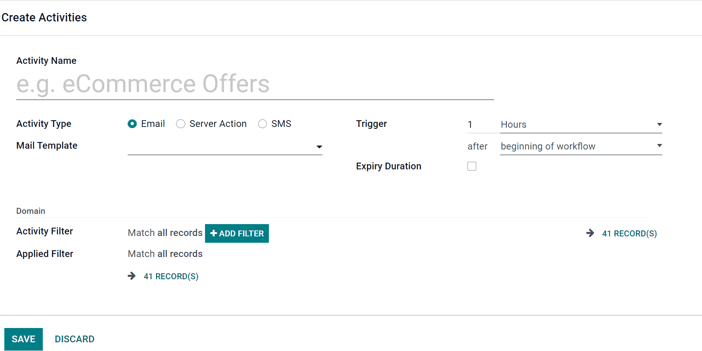
Naam activiteit: de titel van de activiteit.
Soort activiteit: kies tussen
E-mail,Serveractie(interne Odoo bewerking), ofSMS.E-mailsjabloon: kies uit vooraf geconfigureerde sjablonen (of maak een nieuw sjabloon aan in een oogwenk).
Activeren: kies wanneer deze activiteit moet geactiveerd worden.
Aflooptijd: configureer om de acties na een bepaalde tijd te stoppen (na de geplande datum). Indien geselecteerd, een veld Annuleren na verschijnt, waarin de gebruiker kan kiezen hoeveel Uren, Dagen, Weken, Maanden na de startdatum de acties moeten stoppen.
Activiteitenfilter: domein gerelateerd aan deze activiteit (en alle volgende onderliggende activiteiten).
Toegepaste filter: activiteit wordt enkel uitgevoerd als deze voldoet aan het opgegeven domein (filter).
Nadat de instellingen van de activiteit volledig zijn geconfigureerd, klik op Opslaan & Sluiten om de activiteit op te slaan en terug naar het marketing automation campagneformulier te gaan; klik op Opslaan & Nieuw om de activiteit op te slaan en onmiddellijk een nieuwe activiteit aan te maken in een nieuw pop-upvenster Activiteiten maken of klik op Negeren om de activiteit te verwijderen en terug te gaan naar het marketing automation campagneformulier.
Workflow activiteiten¶
Zodra een activiteit is opgeslagen, verschijnt het gedeelte Workflow activiteiten onderaan het marketing automation campagneformulier. Elke activiteit wordt weergegeven als een lijndiagram.
De geconfigureerde tijd om die activiteit te activeren kan je links van de kaart Workflow activiteit vinden in het gedeelte Workflow.
Zodra de activiteit is geactiveerd, wordt rechts van het diagram een getal weergegeven dat het aantal Successen of Afgewezen activiteiten weergeeft.
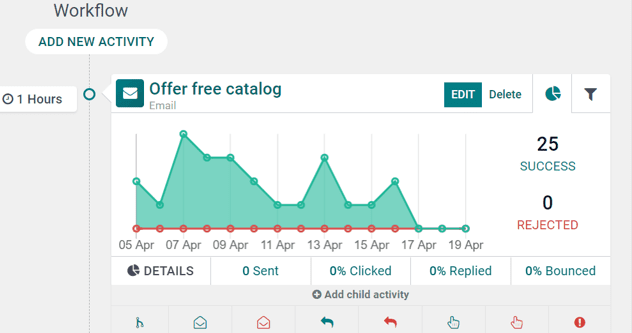
Tip
Als het Soort activiteit is ingesteld op E-mail, zijn er meer diepgaande analyses onder de gegevens van de activiteitsgrafiek, die aangeven hoeveel e-mails er zijn Verzonden en welk percentage van daarvan is Geklikt, Beantwoord of Bounced.
Onderliggende activiteiten¶
Je hebt ook de optie om een onderliggende activiteit toe te voegen door op Onderliggende activiteit toevoegen te klikken onderaan elk activiteitenblok in de sectie Workflow van een marketing automation formulier.
Onderliggende activiteiten zijn subactiviteiten die verbonden zijn met (en geactiveerd worden door) de activiteit erboven, ook wel de bovenliggende activiteit genoemd.
Odoo biedt een aantal activatiemogelijkheden om een onderliggende activiteit te starten - die allemaal afhankelijk zijn van de activatieconfiguraties van de bovenliggende activiteit. Ga onder de gewenste bovenliggende activiteit met de muis over Onderliggende activiteit toevoegen en selecteer één van de volgende triggers:
Voeg een andere activiteit toe: voeg onmiddellijk een andere activiteit toe.
Geopend: de volgende activiteit wordt geactiveerd als de ontvanger (van de e-mail) de e-mail opent.
Niet geopend: de volgende activiteit wordt geactiveerd als de ontvanger de e-mail niet opent.
Beantwoord: de volgende activiteit wordt geactiveerd als de ontvanger de e-mail beantwoordt.
Niet beantwoord: de volgende activiteit wordt geactiveerd als de ontvanger de e-mail niet beantwoordt.
Geklikt: de volgende activiteit wordt geactiveerd als de ontvanger op een link in de e-mail klikt.
Niet geklikt: de volgende activiteit wordt geactiveed als de ontvanger niet op een link in de e-mail klikt.
Bounced: de volgende activiteit wordt geactiveerd als de e-mail wordt gebounced (niet verzonden).
Zodra een trigger is geselecteerd, kan de gebruiker de onderliggende activiteit configureren (deze heeft dezelfde configuratieopties als een gewone activiteit) en op Opslaan & Sluiten klikken om het maken van de onderliggende activiteit te voltooien, die vervolgens wordt weergegeven in de sectie Workflow, op een iets ingesprongen positie onder de bovenliggende activiteit.